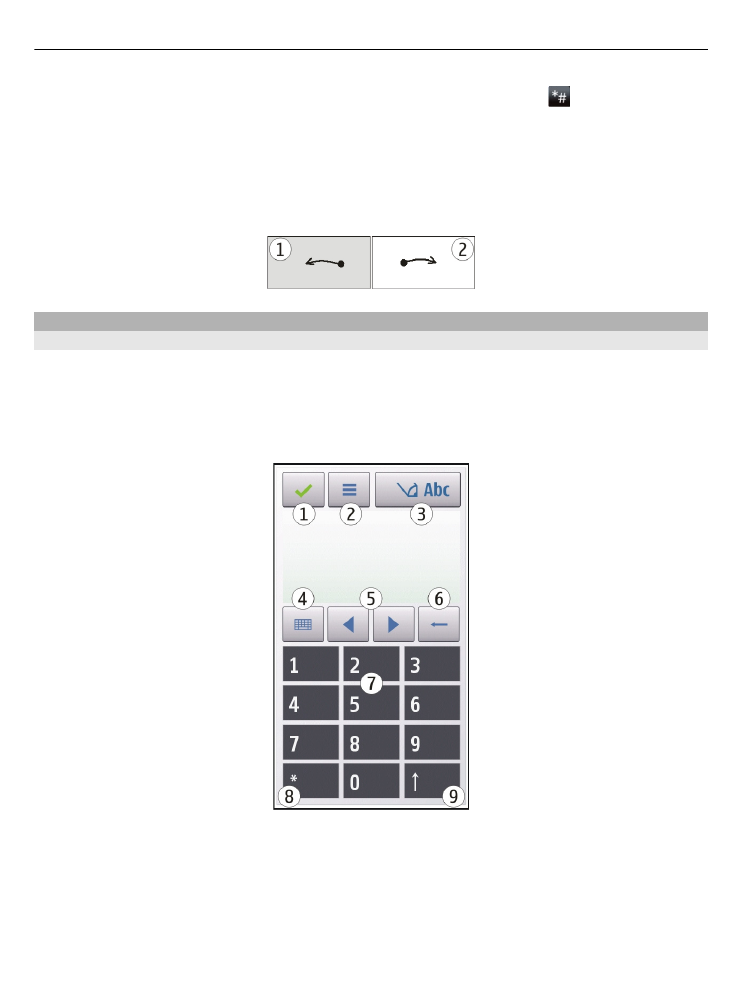
Wirtualna klawiatura
Za pomocą klawiatury wirtualnej (
Klaw. alfanumeryczna
) można wprowadzać znaki
jak na tradycyjnej klawiaturze telefonu z cyframi na klawiszach.
Wygląd wirtualnej klawiatury może się różnić w zależności od wybranego języka
tekstu.
1 Zamknij — zamyka wirtualną klawiaturę (
Klaw. alfanumeryczna
).
2 Menu wprowadzania — otwiera menu wprowadzania dotykowego, zawierające
takie polecenia jak
Włącz przewidyw. tekstu
i
Język pisanego tekstu
. Aby dodać
emotikon, wybierz
Wstaw emotikon
.
32
Wpisywanie tekstu
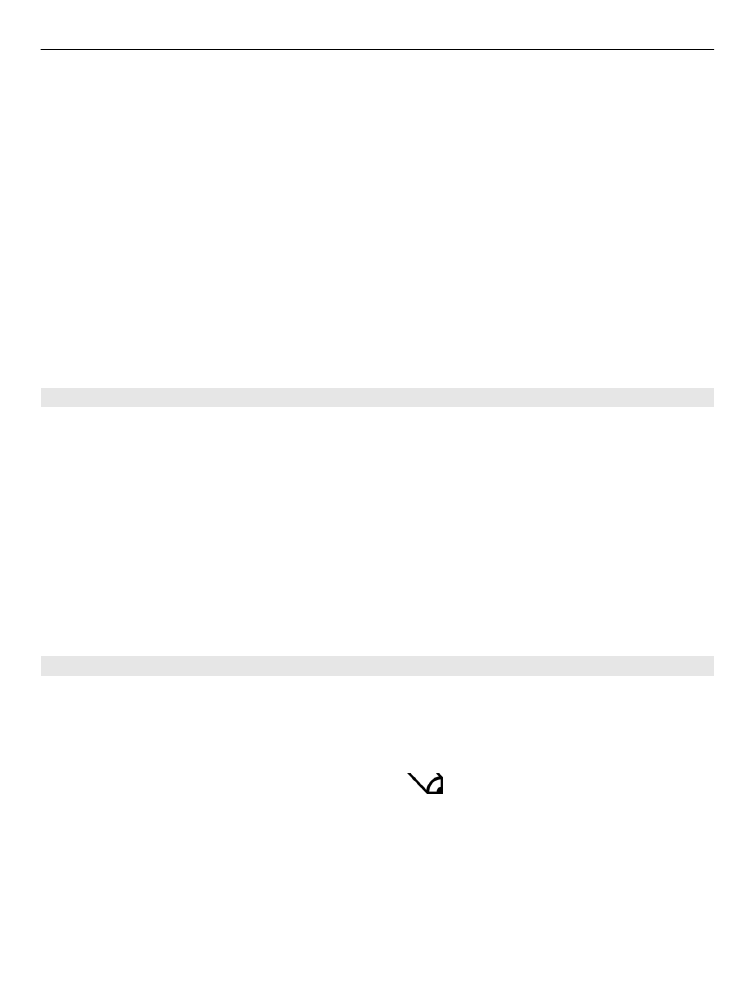
3 Wskaźnik wprowadzania tekstu — otwiera okno podręczne, w którym można
włączać i wyłączać tryby słownikowej metody wprowadzania, zmieniać wielkość
liter oraz przełączać tryby liter i cyfr.
4 Tryb wprowadzania — otwiera okno podręczne, w którym możesz wybrać tryb
wprowadzania. Po dotknięciu elementu zamyka się widok aktualnej metody
wprowadzania, a otwiera się widok wybranej metody. Dostępność trybów
wprowadzania może zależeć od tego, czy jest włączony automatyczny tryb
wprowadzania (ustawienia czujnika).
5 Klawisze strzałek — przewiń w lewo lub w prawo.
6 Backspace
7 Cyfry
8 Gwiazdka — otwiera tabelę znaków specjalnych.
9 Shift — zmienia wielkość liter, włącza i wyłącza tryby słownikowego wprowadzania
tekstu oraz przełącza tryb literowy i numeryczny.